Jabatan
Jabatan merupakan bagian dari suatu organisasi yang memiliki tanggung jawab dan tugas yang besar. Contoh : Manager, Direktur, dll. Nantinya data jabatan ini akan ditarik ke menu Data Karyawan untuk menentukan jabatan tiap karyawan. Jabatan ini juga terkait dengan pembagian service charge, sehingga jika perusahaan menerapkan sistem Sevice Charge berdasarkan jabatannya, maka point pada menu ini harus diisi sesuai dengan kebijakan perusahaan.
Cara menambah data :
1. Buka Modul Master >> Karyawan >> Jabatan.
2. Klik New untuk menambah data, lihat gambar dibawah ini.
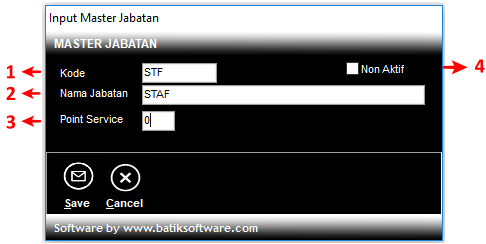
3. Maka akan tampil jendela Input Jabatan, isikan data sebagai berikut.
| No | Nama Kolom | Deskripsi |
| 1 | Kode | Diisi kode jabatan maksimal 5 karakter |
| 2 | Nama Jabatan | Diisi nama jabatan |
| 3 | Point | Diisi point service jika perusahaan menggunakan sistem Service Charge berdasarkan jabatan |
| 4 | Non Aktif | Checklist jika data ini akan dinonaktifkan |
4. Setelah selesai klik Save untuk menyimpan.
Cara menginput template excel :
1. Buka folder Template Excel yang telah disediakan oleh Batik Software di folder Program.
2. Buka template dengan nama M0004_MASTER JABATAN.xls, nama template ini tidak boleh diubah.
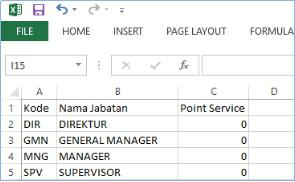
| No | Nama Kolom | Deskripsi |
| A | Kode | Diisi kode jabatan maksimal 5 karakter |
| B | Nama Jabatan | Diisi nama jabatan |
| C | Point | Diisi point service jika perusahaan menggunakan sistem Service Charge berdasarkan point |
3. Setelah selesai klik Save untuk menyimpan.
Cara mengimport data :
1. Perlu diperhatikan bahwa proses import ini akan menghapus seluruh data dari menu yang akan diimport datanya. Sehingga sebelum import data baru harus export data lama terlebih dahulu, kemudian data lama yang telah diexport tersebut ditambahkan ke template excel yang akan diimport .
2. Buka Modul Master >> Karyawan >> Jabatan, maka akan tampil jendela Jabatan kemudian klik Import.
3. Maka muncul jendela Import File Excel, pilih Elipsis untuk mengambil file yang akan diimport dengan nama file M0004_MASTER JABATAN.xls (harus ada di folder Template Excel).
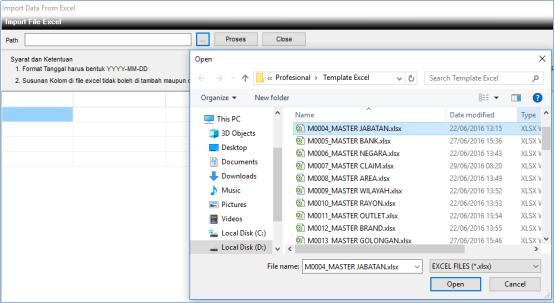
4. Klik Proses untuk mulai melakukan proses import, maka akan tampil pemberitahuan sebagai berikut. Pilih Yes untuk melanjutkan (seluruh data master Jabatan yang lama akan terhapus) atau No untuk membatalkan.
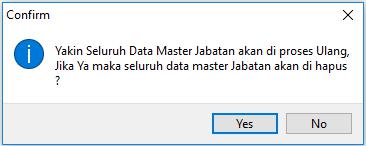
5. Jika pilih Yes maka proses import akan berlangsung, setelah proses selesai maka muncul pemberitahuan bahwa proses import telah selesai. Klik OK untuk menutup pemberitahuan tersebut.
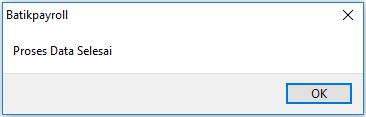
6. Setelah selesai melakukan Import, klik Close untuk menutupnya.
Cara mengexport data :
1. Buka Modul Master >> Karyawan >> Jabatan, maka akan tampil jendela Jabatan kemudian klik Export .
2. Maka muncul jendela untuk menyimpan file export, pilih folder kemudian isi nama file dan extention file kemudian klik Save untuk menyimpan.
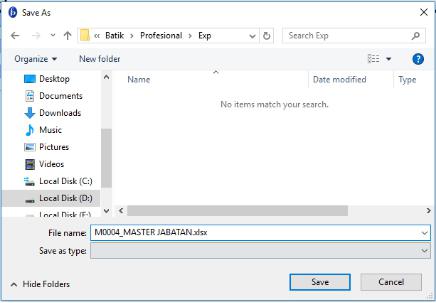
3. Setelah proses export selesai maka akan muncul pemberitahuan sebagai berikut. Klik OK untuk menutup pemberitahuan tersebut.
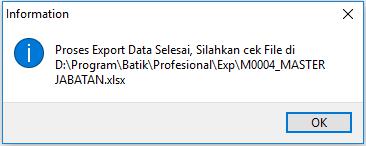
Hal-hal yang perlu diperhatikan:
- Jabatan nantinya dipakai pada Data Karyawan.
- Jabatan tidak boleh dihapus atau diubah kodenya jika sudah dipakai pada Data Karyawan, karena akan mengakibatkan Data Karyawan berantakan.
- Apabila Jabatan sudah tidak digunakan, sebaiknya dinonaktifkan saja.